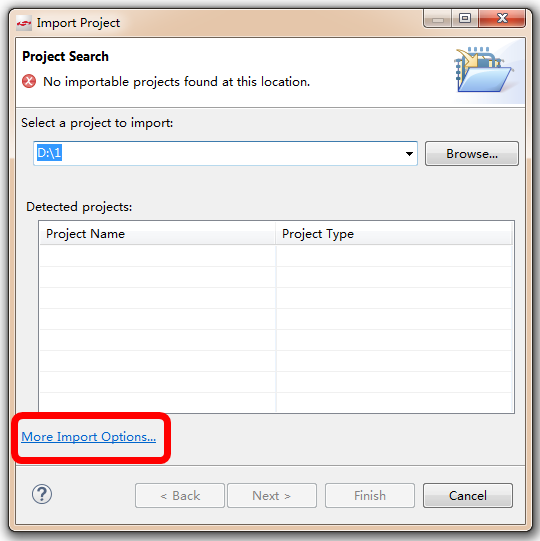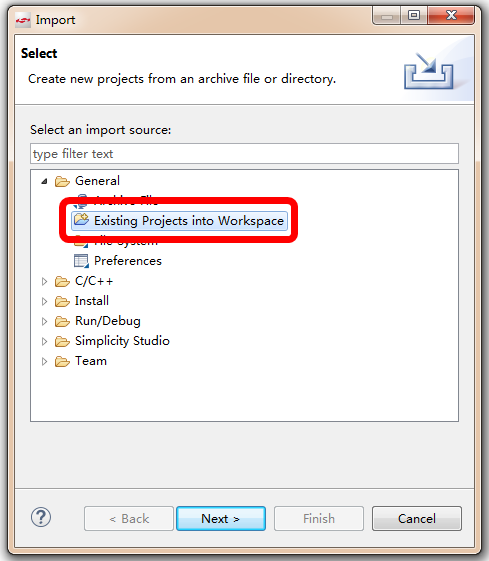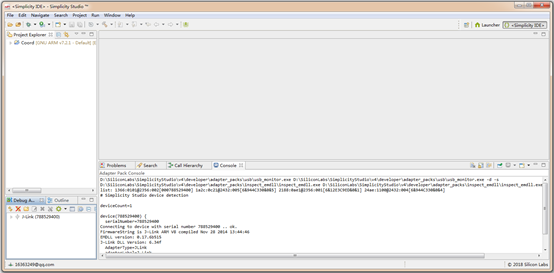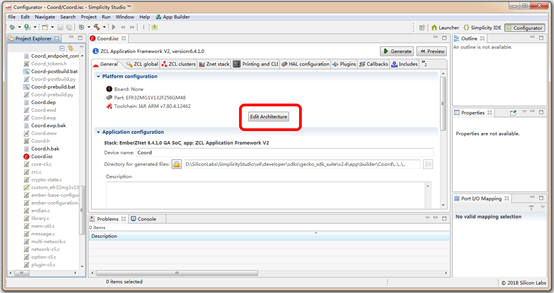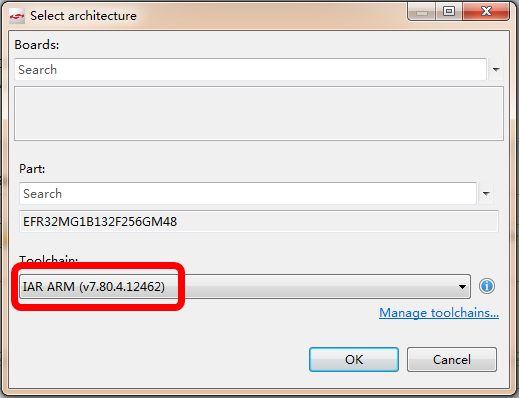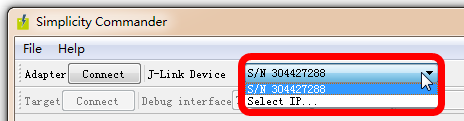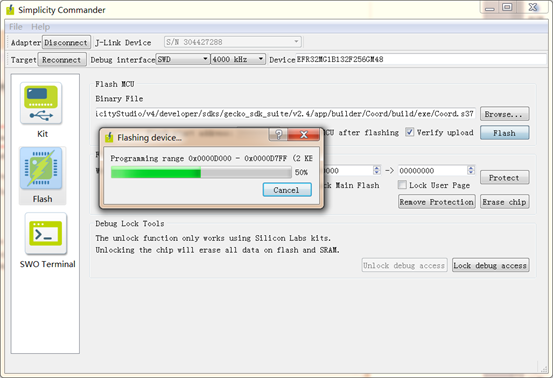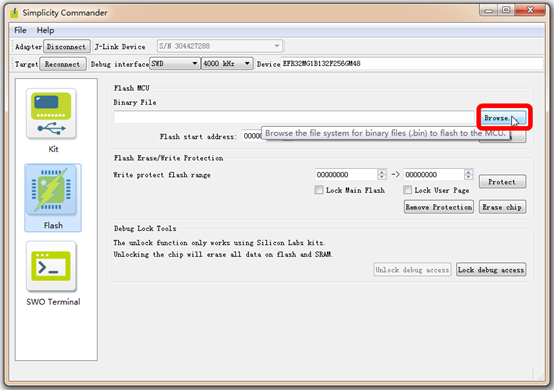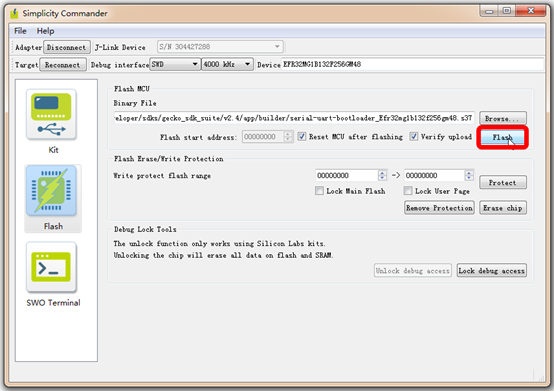芯科EmberZNet_ZigBee3.0_EFR32MG开发日记六:ZigBee3.0网络创建与加入
0赞天诚ZigBee开发套件配套的例程的使用方法如下图所示。
把“\示例及例程\ZigBee3.0V1.00”内的Z3.0实验1.zip解压出来,如下图所示。
把(\SiliconLabs\SimplicityStudio\v4\developer\sdks\gecko_sdk_suite \v2.4\app\builder)文件夹下与Coord和Router同名的文件夹备份后删除。
把Z3.0实验1.zip解压出来Coord和Router文件夹复制到(\SiliconLabs\ SimplicityStudio\v4\developer\sdks\gecko_sdk_suite \v2.4\app\builder)文件夹。
1Simplicity Studio导入例程
打开Simplicity Studio,在“File”菜单内选择“Import”。
点击“More Import Options…”,如下图所示。
在“General”内选择“Existing Projects into Workspace”,点击“Next”,如下图所示。
点击“Browse”选择工程文件,如下图所示。
找到Coord工程的路径:“\SiliconLabs\SimplicityStudio\v4\developer \sdks\gecko_sdk_suite\v2.4\app\builder”,点击“确定”,如下图所示。
点击“Finish”完成例程导入。
2检查Simplicity Studio配置
点击“Finish”完成加载,点击 上的“Simplicity IDE”,切换到Simplicity IDE界面,如下图所示。在左侧展开文件列表,找到“Coord.isc”文件,如下图所示。
点击“OK”,如下图所示。
检查液晶驱动文件是否已经引用,事件是否已对添加,如上图所示。
3Simplicity Studio生成IAR工程
注:出现如上图所示的提示框,不要勾选覆盖Coord_callbacks.c文件。
点击“OK”完成。
4使用IAR编译工程
打开工程所在路径,如下图所示。分别把Coord-postbuild.bat和Coord-prebuild.bat等2个文件复制到“Coord”文件夹内。
注:复制文件前必须先完成3节介绍的操作。
在Coord文件夹内,找到“Coord.eww”文件,使用IAR打开,如下图所示。
点击“![]() ”(或Project菜单下的Rebuild All)重新编译工程,如下图所示。
”(或Project菜单下的Rebuild All)重新编译工程,如下图所示。
至此完成Coord工程在IAR的编译。下一步就是下载工程至开发套件内。
5使用SimplicityCommander下载例程
检查硬件连接
把JLink仿真器20P数据线正确安插在ZigBee开发套件的液晶底板上,ZigBee模块及任意一块传感器模块正确安插在液晶底板上(1个ZigBee+1个液晶底板+任一传感器模块总称为1个ZigBee节点)。通过USB线把仿真器与计算机连接起来。
在Simplicity Studio的主界面上,点击“ ![]() ”,如下图所示。
”,如下图所示。
选择“Simplicity commander”,如下图所示。
选择需要连接的硬件,如下图所示。
点击“ ![]() ”来检查仿真器硬件的连接,如果没有反应,返回Simplicity Studio主界面检查仿真器连接的配置,如下图所示。
”来检查仿真器硬件的连接,如果没有反应,返回Simplicity Studio主界面检查仿真器连接的配置,如下图所示。
成功连接后,如下图所示。
左侧选择“FLASH”,右侧点击“Erase chip”来擦除芯片,如下图所示。
点击“ ![]() ”,打开Coord工程需要烧写的文件Coord.s37(文件路径:\SiliconLabs\SimplicityStudio\v4\developer\sdks\gecko_sdk_suite\v2.4\app\builder\Coord\build\exe),如下图所示。
”,打开Coord工程需要烧写的文件Coord.s37(文件路径:\SiliconLabs\SimplicityStudio\v4\developer\sdks\gecko_sdk_suite\v2.4\app\builder\Coord\build\exe),如下图所示。
点击“![]() ”,打开Coord工程需要烧写的bootloader文件serial-uart-bootloader_Efr32mg1b132f256gm48.s37(文件路径:\ SiliconLabs\SimplicityStudio\v4\developer\sdks\gecko_sdk_suite\v2.4\app\builder\),如下图所示。
”,打开Coord工程需要烧写的bootloader文件serial-uart-bootloader_Efr32mg1b132f256gm48.s37(文件路径:\ SiliconLabs\SimplicityStudio\v4\developer\sdks\gecko_sdk_suite\v2.4\app\builder\),如下图所示。
至此,完成Coord工程的烧写。
在下载另一个节点程序前,需要了解一下下载的2个文件。
serial-uart-bootloader_Efr32mg1b132f256gm48.s37
工程名.s37
serial-uart-bootloader_Efr32mg1b132f256gm48.s37是引导加载程序(也叫引导程序),主要作用是初始化设备,更新固件,并会执行一些完整性检查。跟电脑的主板程序差不多功能。每个节点烧写一次即可以。
工程名.s37是应用程序,主要是实现节点的功能,如协议栈、应用等都会在这上面运行。相当于电脑的操作系统和应用程序。工程的每次更新都需要重新烧写。
使用另一个节点按1-5节的介绍,完成Router工程的烧写。
在Router工程内点击![]() 生成IAR工程之前(3节操作),必须检查Simplicity Studio如下的配置是否正确。
生成IAR工程之前(3节操作),必须检查Simplicity Studio如下的配置是否正确。